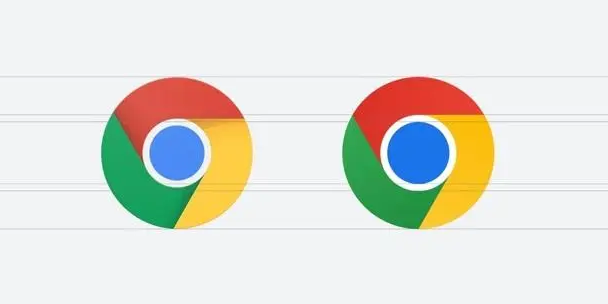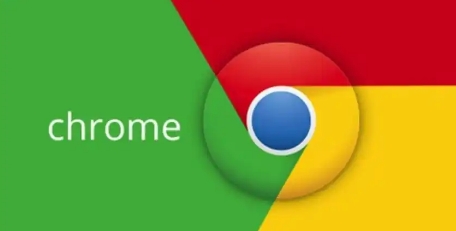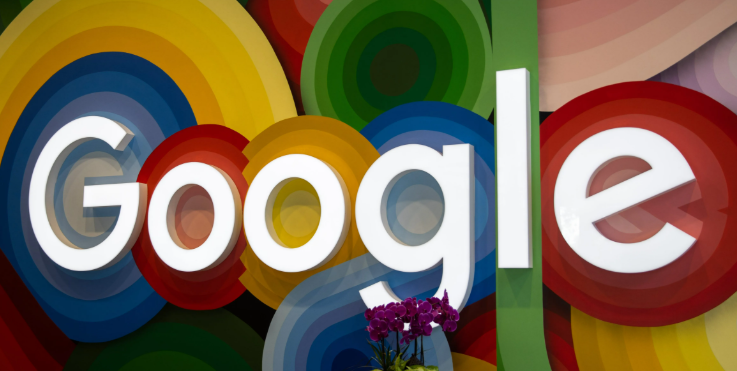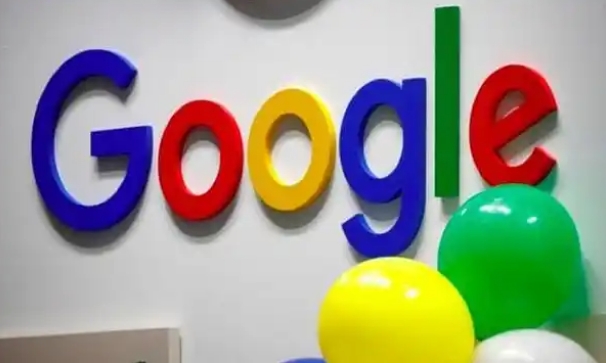详情介绍

一、检查并更改DNS服务器地址
1. 打开网络和共享中心:以Windows系统为例,点击屏幕右下角任务区的网络图标,选择“网络和共享中心”。
2. 进入网络设置界面:在网络和共享中心界面中,点击左侧的“更改适配器设置”。
3. 选择网卡并查看属性:在网络连接窗口中,选中用于连接网络的网卡(如本地连接或无线连接),右键点击并选择“属性”。
4. 配置TCP/IPV4的DNS服务器地址:在网卡属性窗口中,找到“Internet协议版本4(TCP/IPV4)”选项,双击打开其属性。选择“使用下面的DNS服务器地址”,并在DNS服务器地址一栏输入8.8.8.8(这是Google提供的公共DNS服务器地址)。
5. 保存设置:点击“确定”按钮保存DNS服务器地址的设置,并再次点击“确定”退出网卡属性窗口。
二、尝试下载Chrome浏览器
完成上述DNS设置更改后,重新尝试下载谷歌的Chrome浏览器。此时,应该能够顺利下载并安装Chrome浏览器。
三、注意事项
如果更改DNS服务器地址后仍然无法下载Chrome浏览器,请检查网络连接是否正常,并确保防火墙或安全软件没有阻止Chrome浏览器的下载。如果使用的是其他操作系统(如Windows 10、macOS等),虽然具体操作步骤可能略有不同,但基本思路是类似的,即检查和更改DNS服务器地址以解决DNS解析问题。